Întrebare
Problemă: Cum se dezinstalează PC Smart Cleanup?
Cu ceva timp în urmă am instalat PC Smart Cleanup crezând că îmi va accelera computerul. Nu am observat nicio îmbunătățire. Am dezinstalat utilitarul, dar după repornirea computerului, aplicația este încă vizibilă în meniul de pornire. Există vreo modalitate de a-l dezinstala definitiv?
Răspuns rezolvat
PC Smart Cleanup este prezentat ca un instrument de optimizare a computerului aparent util care repara intrările de registry corupte și, în general, îmbunătățește performanța generală a dispozitivului.
Recent, cercetătorii de malware au descoperit campania sa de distribuție dubioasă. Pe lângă site-ul său oficial, este promovat și în escrocheria asistenței tehnice - Computerul dumneavoastră este grav deteriorat de (4) viruși! înșelătorie.
După instalarea programului, acesta va scana sistemul și va afișa sute de probleme detectate. Achiziționarea versiunii complete va „rezolva” problemele. Rețineți că, datorită unei astfel de tehnici de marketing, sistemul dumneavoastră ar putea deveni mai vulnerabil. Astfel de instrumente cu greu îmbunătățesc performanța generală a utilitarului. Mai multe informații despre acest instrument pot fi găsite în aceasta revizuire.
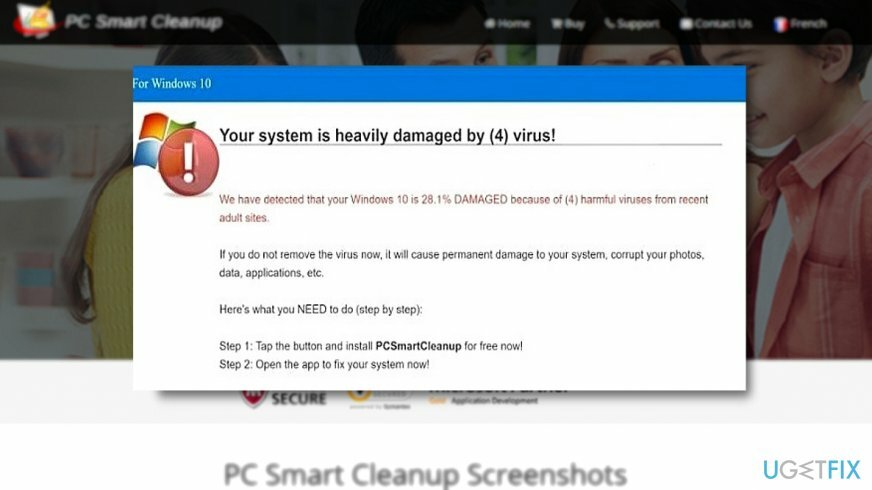
De fapt, aplicațiile de optimizare pentru PC pot cauza probleme. Microsoft a emis un declarație oficială condamnând aceste instrumente. Potrivit raportului, software-ul, care se presupune că repară intrările de registry deteriorate, le poate deteriora sau șterge într-adevăr pe cele necesare.
În plus, instrumentele de securitate de încredere etichetează acest program drept Necinstiţi. PCSmartCleanup. Prin urmare, ei dezvăluie originea sa înșelătoare. Puteți dezinstala programul manual, precum și automat.
Opțiunea 1. Închideți PCSmartCleanup prin Task Manager

Pentru a dezinstala aceste fișiere, trebuie să achiziționați o versiune cu licență a Reimaginează Reimaginează dezinstalați software-ul.
- Clic ESC+CTRL+SHIFT pentru a lansa programul.
- Localiza pcsmartcleanup_popup.exe, faceți clic dreapta pe el și alegeți Încheiați sarcina.
Opțiunea 2. Dezinstalați programul prin Panoul de control

Pentru a dezinstala aceste fișiere, trebuie să achiziționați o versiune cu licență a Reimaginează Reimaginează dezinstalați software-ul.
- Faceți clic pe butonul Start și intrați în Panoul de control.
- Alege Programe și apoi Dezinstalați un program.
- Localiza Curățare inteligentă PC și faceți clic pe Dezinstaleazăl opțiunea.
Rețineți că, după eliminare, este posibil să observați sigla acestuia în meniul de pornire. Indică doar aplicațiile utilizate anterior. Dacă bănuiți că unele dintre fișiere ar fi rămas, verificați dacă există fișiere de registry. Pașii de mai jos indică modul în care puteți lansa Editorul de registru.
Opțiunea 3. Căutați rămășițele sale cu Editorul de registru

Pentru a dezinstala aceste fișiere, trebuie să achiziționați o versiune cu licență a Reimaginează Reimaginează dezinstalați software-ul.
- Clic Windows+X taste și tip regedit. Lovit introduce buton.
- Odată ce programul se deschide, alegeți Editați | × secțiune și selectați Găsește următorul funcţie.
- Tip Curățare inteligentă PC.
- Dacă găsește fișiere înrudite, ștergeți-le.
Opțiunea 3. Utilizați instrumentul de eliminare a programelor malware
Pentru a dezinstala aceste fișiere, trebuie să achiziționați o versiune cu licență a Reimaginează Reimaginează dezinstalați software-ul.
Dacă încercările anterioare de eliminare nu au reușit, scanați dispozitivul cu ReimagineazăMacina de spalat rufe X9 sau Malwarebytes Anti-Malware. Instrumentul va elimina toate componentele programului.
Scapa de programe cu un singur clic
Puteți dezinstala acest program cu ajutorul ghidului pas cu pas prezentat de experții ugetfix.com. Pentru a vă economisi timp, am selectat și instrumente care vă vor ajuta să îndepliniți automat această sarcină. Dacă vă grăbiți sau dacă simțiți că nu aveți suficientă experiență pentru a dezinstala singur programul, nu ezitați să utilizați aceste soluții:
Oferi
fa-o acum!
Descarcasoftware de eliminareFericire
Garanție
fa-o acum!
Descarcasoftware de eliminareFericire
Garanție
Dacă nu ați reușit să dezinstalați programul folosind Reimage, informați echipa noastră de asistență despre problemele dvs. Asigurați-vă că oferiți cât mai multe detalii posibil. Vă rugăm să ne comunicați toate detaliile pe care credeți că ar trebui să le cunoaștem despre problema dvs.
Acest proces de reparare patentat folosește o bază de date de 25 de milioane de componente care pot înlocui orice fișier deteriorat sau lipsă de pe computerul utilizatorului.
Pentru a repara sistemul deteriorat, trebuie să achiziționați versiunea licențiată a Reimaginează instrument de eliminare a programelor malware.

Un VPN este crucial atunci când vine vorba de confidențialitatea utilizatorului. Trackerele online, cum ar fi cookie-urile, pot fi utilizate nu numai de platformele de socializare și alte site-uri web, ci și de furnizorul dvs. de servicii de internet și de guvern. Chiar dacă aplicați cele mai sigure setări prin intermediul browserului dvs. web, puteți fi urmărit prin intermediul aplicațiilor care sunt conectate la internet. În plus, browserele axate pe confidențialitate, cum ar fi Tor, nu sunt o alegere optimă din cauza vitezei de conectare reduse. Cea mai bună soluție pentru confidențialitatea ta este Acces privat la internet – fii anonim și sigur online.
Software-ul de recuperare a datelor este una dintre opțiunile care v-ar putea ajuta recuperați fișierele dvs. Odată ce ștergeți un fișier, acesta nu dispare în aer – rămâne în sistem atâta timp cât nu sunt scrise date noi deasupra acestuia. Data Recovery Pro este un software de recuperare care caută copii de lucru ale fișierelor șterse de pe hard disk. Prin utilizarea instrumentului, puteți preveni pierderea documentelor valoroase, a lucrărilor școlare, a fotografiilor personale și a altor fișiere esențiale.